萬盛學電腦網 >> 圖文處理 >> Photoshop教程 >> ps入門教程 >> Photoshop CS2 v9.0隱藏功能介紹
Photoshop CS2 v9.0隱藏功能介紹
Photoshop是圖片設計人員必須掌握的軟件之一,無論是正在初學的您,還是有經驗的老手,都有必要掌握Photoshop中的一些“隱藏”功能,這樣有助於我們更有效的完成復雜的制作。
界面操作技巧:
1、雙擊Photoshop的背景空白處為打開文件命令[Ctrl+O]。

2、按Shift鍵點擊浮動面板上標題欄可以使其吸附到最近的屏幕邊緣。
操作前 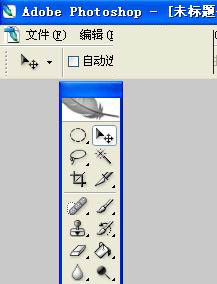
操作後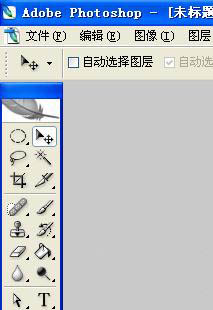
3、按Tab鍵可以隱藏/顯示浮動面板和工具箱,而Shift+Tab鍵則單一隱藏浮動面板。
4、雙擊浮動面板上的標題欄,可以使其最小化/還原展開。
操作前
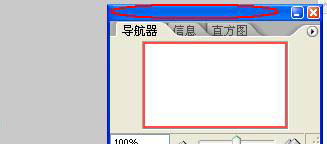
操作後
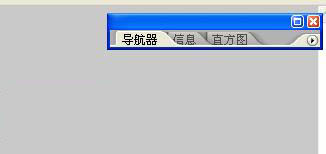
5、狀態區的顯示信息---在文件窗口底部,默認---顯示文件大小,按右邊按鈕彈出菜單包含各種選項。點擊狀態區按鈕的左側區域可以顯示當前文件的打印尺寸;按住Alt點擊顯示文件尺寸和分辨率;按住Ctrl點擊顯示拼貼信息。
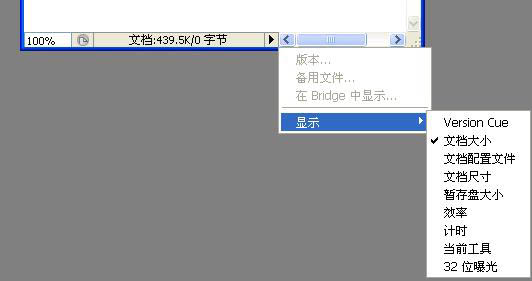
6、在Photoshop窗體或導航器面板的左下角有比例縮放區,可以快速設置精確的顯示比例,也可以自行輸入顯示比例的百分比。
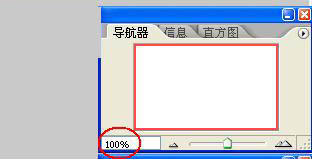
7、改變畫布底色,選擇油漆桶工具,並按住Shift點擊畫布可以設置畫布底色為當前的前景色。
8、按F鍵可在Photoshop的三種不同屏幕顯示方式(或者可以使用工具箱下面的按鈕切換)。

9、在Photoshop中所有的對話框中的"取消"按鈕,可以通過按住Alt鍵變為復位按鈕,將設置變為初始狀態值。
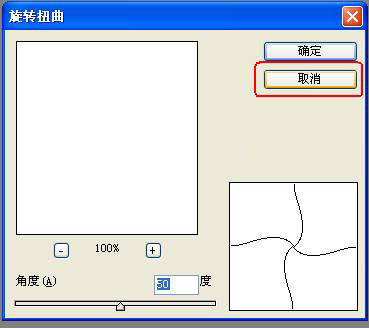
10、鍵盤上的CapsLock鍵,可以控制光標在精確狀態及標准狀態之間切換。
11、按Shift點擊顏色面板下的顏色條,可以改變所顯示的色譜類型(也可以在顏色條上鼠標右鍵,從彈出的選項菜單中選擇其它色彩模式)。
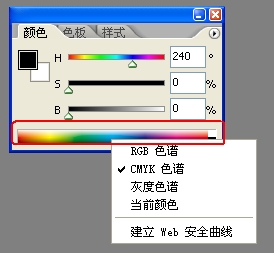
12、在文件窗口標題欄上點擊鼠標右鍵,可以快速調用一些命令選項。
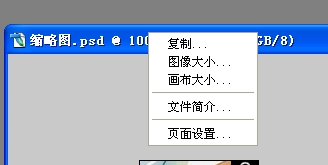
13、在調色板面板上空白(灰色)區域,單擊可以添加自定義的顏色,按住ALT鍵點擊為刪除顏色。



